時間:2023-08-23 來源:互聯網 瀏覽量:
360瀏覽器修改主頁點不了,近日一些用戶反饋稱,在使用360瀏覽器時遇到了一個令人困擾的問題:無法修改主頁,這個問題給用戶的使用體驗帶來了不便,因此很多用戶都在尋找解決辦法。針對這個問題,我們在本文中將為大家介紹一些可能的解決方法,希望能幫助到遇到這個問題的用戶。無論您是因為什麼原因無法修改360瀏覽器的主頁,本文都將為您提供一些有效的解決方案,讓您能夠順利修改瀏覽器的主頁設置,以便更好地滿足個性化需求。
具體步驟:
1、打開360瀏覽器,點擊右上角的菜單按鈕。也就是三條橫線那個圖標,在彈出的菜單中點擊“選項/設置”。
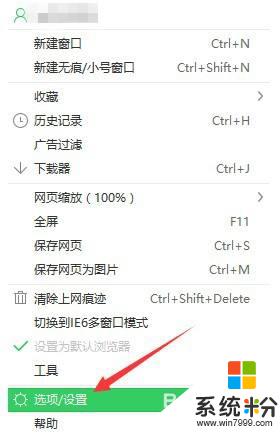
2、在選項界麵的“基本設置”中點擊“修改主頁”。
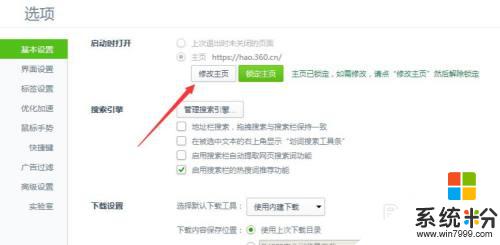
3、如果你的電腦上安裝了360安全衛士,那主頁很可能被默認鎖定了。點擊修改主頁時會彈出安全防護窗口,將主頁保護後再點擊“修改主頁”即可。
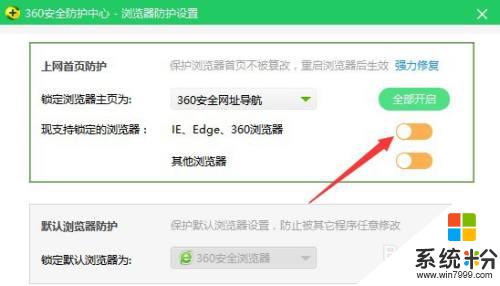
4、之後在主頁設置框中輸入你項作為主頁的網址,然後點擊確定就可以了。
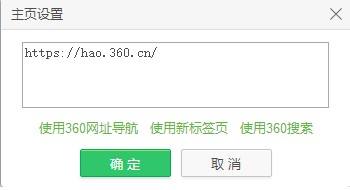
5、設置完成後,重新打開瀏覽器或者直接點擊瀏覽器左上角的房子圖標就可以打開新的主頁了。
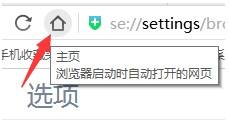
這就是關於無法在360瀏覽器上修改主頁的全部內容,如果你也遇到了這種情況,可以按照小編提供的方法來解決,希望對大家有所幫助。